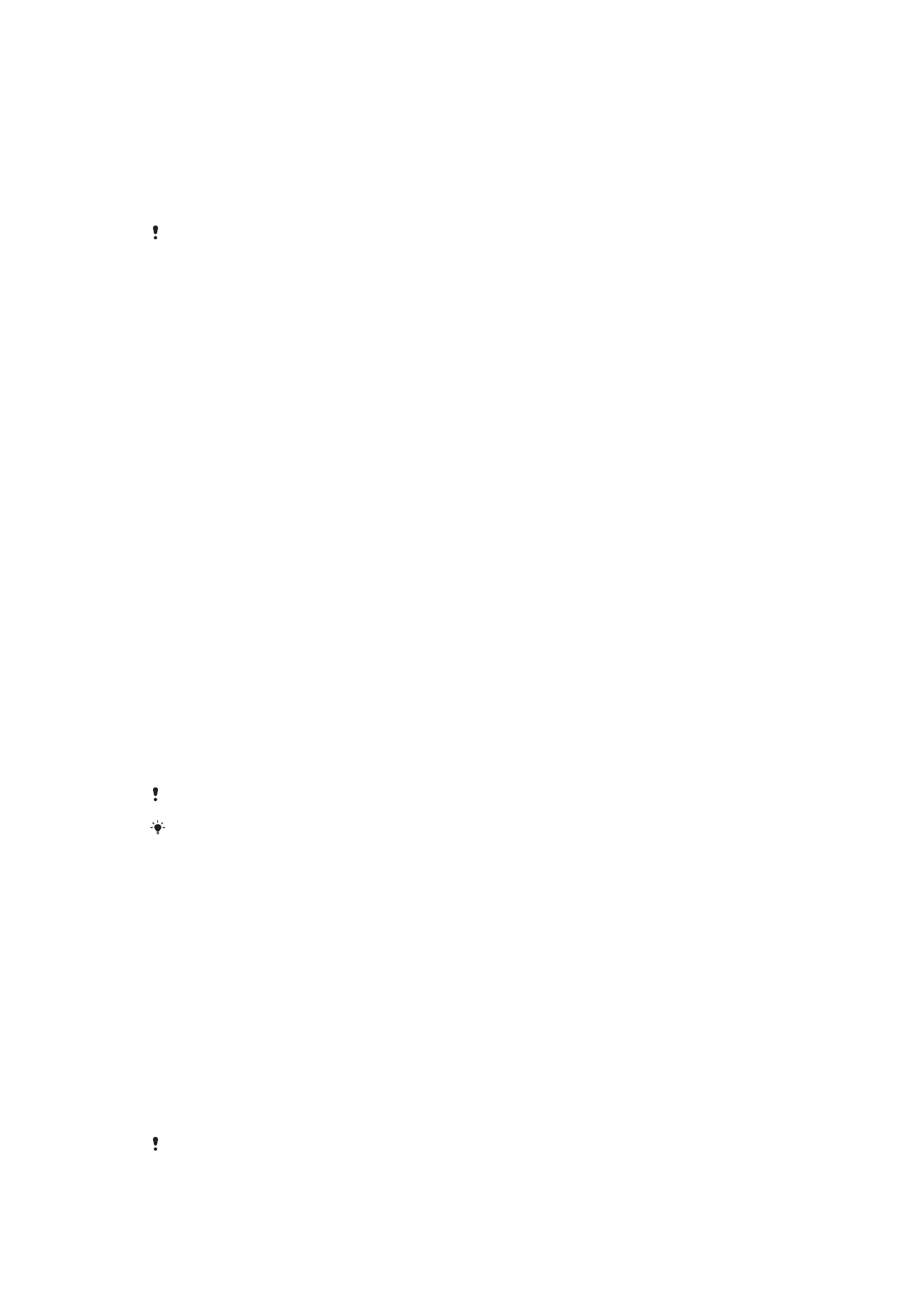
Складирање и меморија
Вашиот уред има неколку различни опции за складирање и меморирање.
•
Внатрешната меморија има околу 16 GB и се користи за зачувување преземена или пренесена
содржина заедно со личните поставки и податоци. Некои примери за податоци зачувани во
внатрешната меморија се аларм, поставки за јачина на звукот и јазикот, пораки по е-пошта,
обележувачи, настани од календарот, фотографии, видеа и музика.
•
Може да користите и подвижна мемориска картичка со капацитет до 200 GB за да добиете повеќе
простор за складирање. Медиумските датотеки и некои апликации заедно со поврзаните податоци
може да се преместат во овој тип меморија за да се ослободи внатрешната меморија. Некои
апликации, на пример Камера, може да зачувуваат податоци директно во мемориската картичка.
•
Динамичната меморија (RAM) има околу 3 GB и не може да се користи за складирање. RAM се
користи за управување со апликациите што се извршуваат и со оперативниот систем.
Можеби ќе треба одделно да купите мемориска картичка.
Прочитајте повеќе за користењето на меморијата кај уредите со Android со преземање на
белата книга за вашиот уред на www.sonymobile.com/support/.
Подобрување на перформансите на меморијата
Меморијата на уредот се полни како резултат на нормалната употреба. Доколку уредот е бавен
или апликациите ненадејно се исклучуваат, обидете се со следново:
•
Секогаш имајте достапни најмалку 500 MB слободна внатрешна меморија.
•
Затворете ги апликациите што работат, а не ги користите.
•
Избришете ја кеш меморијата за сите апликации.
•
Деинсталирајте ги преземените апликации што не ги користите.
•
Преместете ги апликациите во мемориската картичка доколку внатрешната меморија е полна.
•
Инсталирајте апликации во делови од меморијата каде што има повеќе простор за складирање.
•
Пренесете фотографии, видеа и музика од внатрешната меморија во мемориската картичка.
•
Доколку уредот не може да ја прочита содржината од мемориската картичка, можеби треба да ја
форматирате. Имајте предвид дека целата содржина од картичката ќе се избрише при нејзиното
форматирање.
Доколку уредот го споделувате со повеќе корисници, ќе мора да се пријавите како
сопственик, односно како примарен корисник, за да може да извршувате одредени
44
Ова е Интернет верзија на ова издание. © Испечатете го само за приватна употреба.
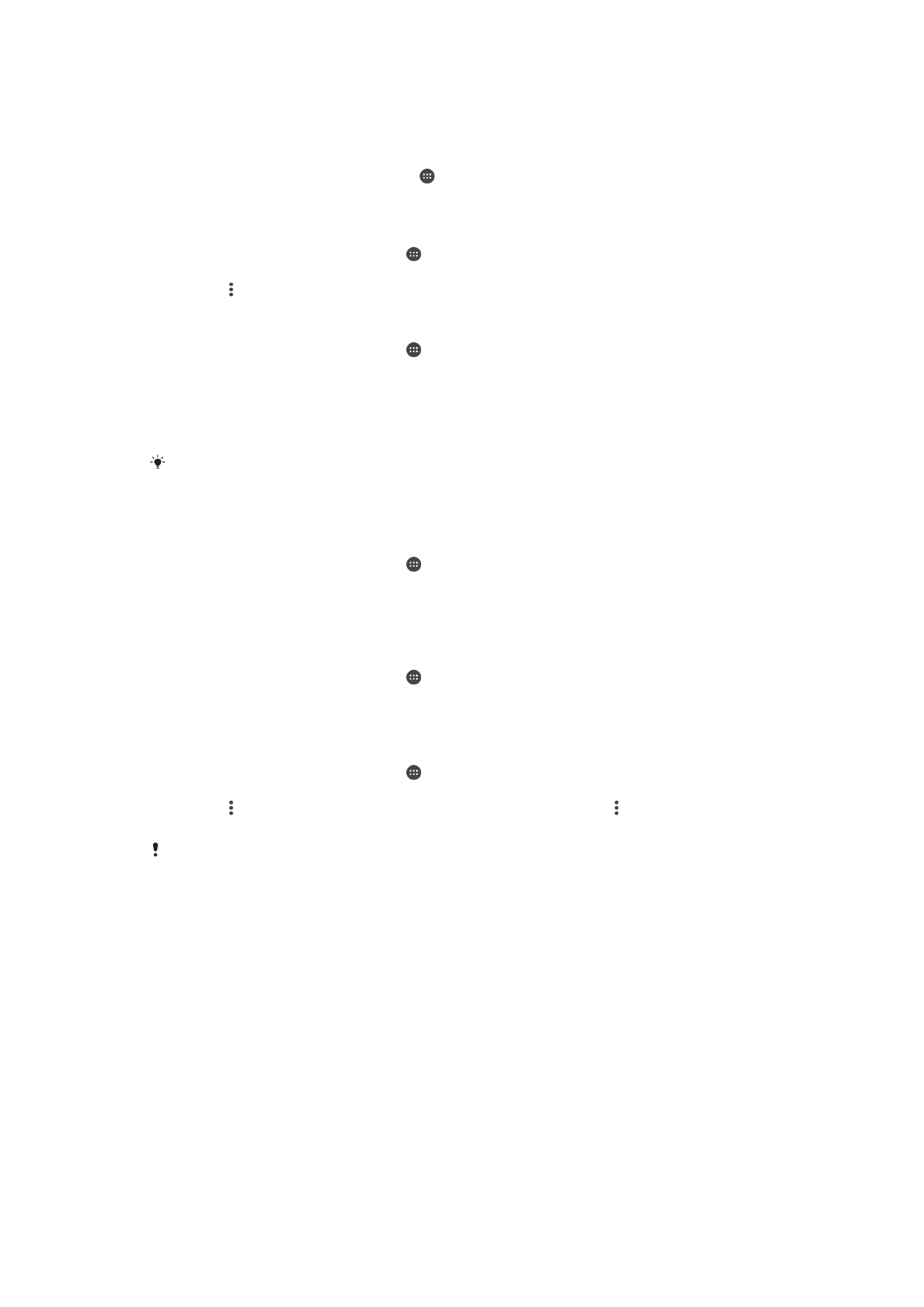
дејства, како на пример пренесување податоци во мемориската картичка и нејзино
форматирање.
Прегледување на статусот на меморијата
1
Од својот Почетен екран, допрете ја .
2
Пронајдете и допрете Поставки > Склад и меморија.
Прегледување на количината слободен и искористен RAM
1
Од својот Почетен екран, допрете .
2
Пронајдете и допрете Поставки > Склад и меморија.
3
Допрете , потоа допрете Напредно > Меморија.
Бришење на кеш-меморијата за сите апликации
1
Од својот Почетен екран, допрете .
2
Пронајдете и допрете Поставки > Склад и меморија.
3
Допрете Внатр. заедн. место за скл., па пронајдете и допрете Кеширани
податоци > OK.
4
Ако е вметната мемориска картичка, допрете Зачувување > Внатр. заедн. место
за скл..
Кога ќе ја избришете кеш-меморијата, нема да ги изгубите важните информации или
поставки.
Пренесување медиумски датотеки во мемориската картичка
1
Проверете дали имате мемориска картичка во уредот.
2
Од својот Почетен екран, допрете .
3
Пронајдете и допрете Поставки > Склад и меморија > Пренос на податоци.
4
Обележете ги датотеките коишто сакате да ги пренесете во мемориската картичка.
5
Допрете Пренос.
Прекин на работата на апликациите и услугите
1
Од својот Почетен екран, допрете .
2
Пронајдете и допрете Поставки > Апликации.
3
Изберете апликација или услуга, па допрете ПРИНУДЕН ПРЕКИН > OK.
Форматирање на мемориската картичка
1
Од својот Почетен екран, допрете .
2
Пронајдете и допрете Поставки > Склад и меморија.
3
Допрете , па допрете Напредно > Зачувување >SD-картичка > , а потоа допрете
Поставки > Форматирај > Избриши и форматирај.
Целата содржина од мемориската картичка ќе се избрише при нејзиното форматирање.
Прво направете резервна копија од сите податоци што сакате да ги зачувате. За да
направите резервна копија од содржината, може да ја копирате во компјутер. За повеќе
информации, видете Управување со датотеките со помош на компјутер
на страницата 43.